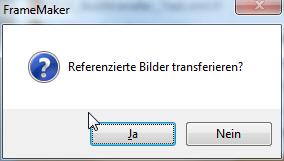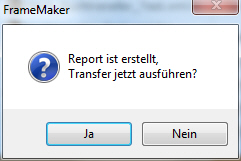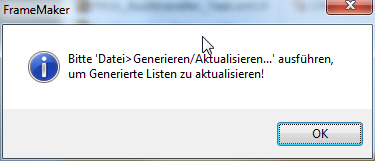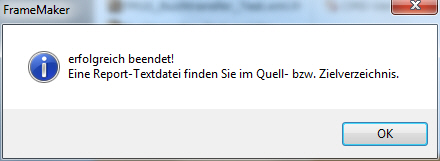Mit der Plugin- und Extendscript-Sammlung Finalyser für Adobe FrameMaker können Sie im Handumdrehen Ihre Bücher (FM oder MIF) aus Adobe FrameMaker transferieren.
Buchtransfer in ein Zielverzeichnis
- Öffnen Sie zunächst das Buch, das Sie transferieren möchten. Das Öffnen aller einzelnen Buchdateien ist dabei nicht nötig.
- Wählen Sie eine der beiden Möglichkeiten, die Buchdateien in ein Zielverzeichnis zu transferieren, die Ihnen Finalyser bietet:
- mit der bestehenden Verzeichnisstruktur transferieren
- getrennte Verzeichnisse für Dateien, Grafiken und Texteinschübe erstellen
Verzeichnisstruktur beibehalten
- Wählen Sie im Menü Finalyser den Punkt Buchtransfer> In ein Zielverzeichnis transferieren und Verzeichnisstruktur aller Komponenten beibehalten.
- Haben Sie Änderungen am Buch vorgenommen, bestätigen Sie diese mit Klick auf Ja. Möchten Sie die Änderungen nicht speichern, klicken Sie auf Nein.
- Geben Sie im nun erscheinenden Dialogfenster an, ob auch die referenzierten Bilder transferiert werden sollen.
- Es erscheint die Meldung, dass der Report nun erstellt ist. Klicken Sie auf Ja, um den Transfer zu starten.
- Sie werden nun aufgefordert, den Pfad für das Zielverzeichnis anzugeben. Navigieren Sie zum gewünschten Speicherort und bestätigen Sie mit einem Klick auf Speichern.
- Um anschließend die generierten Listen zu aktualisieren, wählen Sie einfach aus dem Menü Datei den Punkt Generieren/Aktualisieren.
- Nach Abschluss des Buchtransfers erscheint eine Erfolgsmeldung.
In getrennte Verzeichnisse transferieren
- Wählen Sie im Menü Finalyser den Punkt Buchtransfer> In getrennte Zielverzeichnisse transferieren für Buch/Kapitel, Texteinschübe und Grafiken.
- Verfahren Sie wie oben beschrieben bis zur Angabe des Speicherortes. Beachten Sie, dass Sie zwei Mal aufgefordert werden, einen Speicherort anzugeben – separat für die Buchdateien und Grafiken.
- Um die generierten Listen zu aktualisieren, wählen Sie einfach aus dem Menü Datei den Punkt Generieren/Aktualisieren.
- Nach Abschluss des Buchtransfers erscheint eine Erfolgsmeldung.
Transferieren Sie Ihr Buch auf diese Weise einfach in ein neues Verzeichnis. Nutzen Sie die Funktion Buchtransfer auch, um FM- in MIF-Daten oder umgekehrt zu transferieren.
Kapitel Buchtransfer in unserer Finalyser Online-Hilfe, schreiben Sie uns eine E-Mail (kontakt@squidds.de) oder rufen Sie uns an unter 0911-215347-0.
Weitere Informationen zu den Möglichkeiten der Plugin- und Extendscript-Sammlung Finalyser finden Sie auf unseren Produktseiten oder in unserem WORKFLOWBlog, in dem Sie unter anderem folgende Beiträge finden:
- Optimierte Angabe von Seitenzahlen mit Finalyser in FrameMaker Buchprojekten
- Finalyser: Hintergründe für Grafikobjekte erstellen
- Finalyser: Eigene ExtendScripts einbinden